Prikažite vsebino na klasičnih SharePoint tako, da konfigurirate preproste in napredne poizvedbe v spletnem gradniku za iskanje vsebine.
Ta spletni gradnik je zasnovan za klasične strani. Če ne uporabljate klasičnih strani, si oglejte spletni gradnik za označeno vsebino.
Več informacij o spletnem gradniku iskanja vsebine
Ko obiskovalci odprejo stran, ki vsebuje spletni gradnik vsebine, spletni gradnik samodejno izda poizvedbo. Rezultati iskanja se prikažejo v gradniku iskanja vsebine. Obiskovalci v večini primerov niti ne vedo, da se tehnologija za iskanje uporablja za prikaz vsebine, ki si jo ogledajo. Za njih bo videti in videti kot katera koli druga spletna stran.
S konfiguracijo poizvedbe v gradniku spletnega gradnika za iskanje vsebine lahko določite, katere vsebine bodo obiskovalci videli, ko bodo brskali po strani, ki vsebuje gradnik za iskanje vsebine. Poizvedba v spletnem gradniku za iskanje vsebine je privzeto konfigurirana tako, da pokaže tri nedavno spremenjene elemente na spletnem mestu. S konfiguracijo poizvedbe lahko spremenite število elementov, ki so prikazani v gradniku za iskanje vsebine, in vsebino, ki je prikazana. Poizvedbo lahko na primer konfigurirate tako, da v gradniku spletnega gradnika za iskanje vsebine prikažete devet elementov seznama z določenega seznama ali zadnjih šest dokumentov, ki jih je obiskovalec ustvaril v knjižnici dokumentov.
Dodajanje spletnega gradnika za iskanje vsebine
-
Prepričajte se, da ste član skupine Oblikovalci SharePoint mestu, kamor želite dodati spletni gradnik.
-
Pojdite na stran, na kateri želite dodati spletni gradnik.
-
V Nastavitve

-
V območju, kamor želite dodati spletni gradnik, izberite Dodaj spletni gradnik.
-
Na seznamu Kategorije izberite Paket posodobitev vsebine.
-
Na seznamu Gradniki izberite Iskanje vsebine >Dodaj.
Prikaz vsebine s konfiguracijo preproste poizvedbe v spletnem gradniku za iskanje vsebine
Če je poizvedba, ki naj jo izda gradnik iskanja vsebine, preprosta, na primer, če želite omejiti rezultate iskanja na vir rezultata ali na določeno oznako, boste verjetno morali uporabiti le možnosti konfiguracije na zavihku OSNOVE.
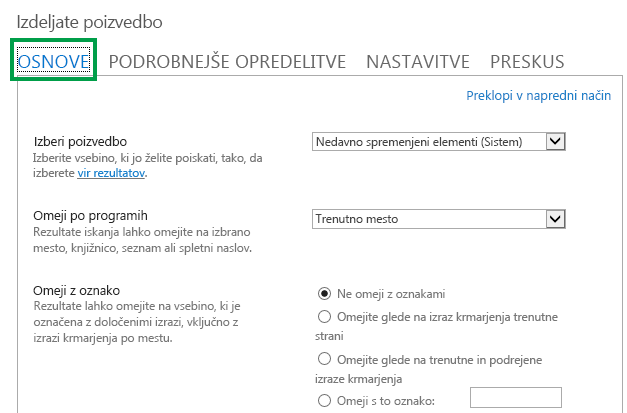
-
Preverite, ali ste na mestu, ki vsebuje spletni gradnik iskanja vsebine, član SharePointove skupine »Načrtovalci«.
-
Pojdite na stran z gradnikom za iskanje vsebine, ki ga želite urediti.
-
V Nastavitve

-
V spletnem gradniku izberite puščico menija spletnega gradnika za iskanje vsebine in > spletnega gradnika.
-
V podoknu z orodji spletnega gradnika v razdelku Lastnosti, razdelku s pogoji iskanja izberite Spremeni poizvedbo.
Odpre se pogovorno okno, kot je prikazano na zgornji sliki. Tukaj lahko konfigurirate poizvedbo, kot je opisano v spodnji tabeli.
|
Izbiranje poizvedbe |
Izberite Upravljaj vire rezultatov, da določite, katera vsebina naj bo preiskona. |
||||||||
|---|---|---|---|---|---|---|---|---|---|
|
Omejevanje rezultatov po aplikacijah |
Izberite možnost s seznama, da omejite rezultate na določeno mesto, knjižnico, seznam ali URL. |
||||||||
|
Omeji po oznaki |
Rezultate lahko omejite na vsebino, označeno z izrazom. Izberite eno od teh možnosti:
|
Prikaz vsebine s konfiguracijo napredne poizvedbe v spletnem gradniku iskanja vsebine
Če je poizvedba, ki jo želite uporabiti za težavo z gradnikom iskanja vsebine, na primer dodatna, želite na primer uporabiti sklic na sintakso jezika za ključne besede (KQL),boste morali uporabiti možnosti konfiguracije, ki so na voljo v dodatnem načinu na zavihku OSNOVE.
Ko poizvedbo konfigurirate v dodatnem načinu,lahko uporabite tudi spremenljivke poizvedbe. Spremenljivke poizvedbe so označbe mesta, ki so zamenjane z vrednostmi, ko zaženete poizvedbo. Primeri spremenljivk poizvedbe so {User.Name}, ki je označba mesta za ime uporabnika, ki si ogleda stran, ali {URLToken.1}, ki je označba mesta za prvo vrednost v URL-ju, šteta od desne proti levi.
-
Preverite, ali ste na mestu, ki vsebuje spletni gradnik iskanja vsebine, član SharePointove skupine »Načrtovalci«.
-
Pojdite na stran z gradnikom za iskanje vsebine, ki ga želite urediti.
-
V Nastavitve

-
V podoknu z orodji spletnega gradnika v razdelku Lastnosti, razdelku s pogoji iskanja izberite Spremeni poizvedbo.
-
V pogovornem oknu, ki se odpre, izberite Preklopi v napredni način.
-
Konfigurirajte poizvedbo tako, kot je opisano v teh tabelah:
|
Basics tab |
|
|---|---|
|
Izbiranje poizvedbe |
Izberite vir rezultata, da določite, katera vsebina naj bo preiskona. |
|
Filter ključnih besed |
S filtri ključnih besed lahko dodate spremenljivke poizvedbe v poizvedbo. Če želite seznam spremenljivk poizvedbe, ki so na voljo, glejte Spremenljivke poizvedbe v SharePoint Server 2013. Vnaprej določene spremenljivke poizvedbe lahko izberete na spustnem seznamu, nato pa jih dodate v poizvedbo tako, da izberete Dodaj filter ključnih besed. |
|
Filter lastnosti |
Filtre lastnosti lahko uporabite za poizvedovanje po vsebini upravljanih lastnosti, ki so v shemi iskanja nastavljene na poizvedbo. Upravljane lastnosti lahko izberete na spustnem seznamu Filter lastnosti. Izberite Dodaj filter lastnosti, da dodate filter v poizvedbo. Opomba: Upravljane lastnosti po meri niso prikazane na seznamu filtra lastnosti. Če želite v poizvedbo dodati upravljano lastnost po meri, v polje z besedilom Poizvedba vnesite ime upravljane lastnosti po meri, ki ji sledi pogoj poizvedbe, na primer MyCustomColorProperty:Green |
|
Besedilo poizvedbe |
Vnesite poizvedbo z jezikom za ključne besede (KQL)ali pa uporabite sezname filtrov za ključne besede in lastnosti, da ustvarite poizvedbo. Poizvedba s ključnimi besedami je lahko sestavljena iz ključnih besed, filtrov lastnosti ali operatorjev. Spremenljivke poizvedbe obdate z zavitimi oklepaji. Pri zagonu poizvedbe so spremenljivke poizvedbe zamenjane z dejansko vrednostjo. Poizvedbe s ključnimi besedami imajo lahko največ 2048 znakov. |
|
ZAVIHEK »NATANČNEJŠE NASTAVITVE« |
|---|
|
Uporabite ta zavihek, če želite, da so rezultati iskanja omejeni na elemente z eno ali več vrednostmi natančnejše nastavitve. Upravljane lastnosti, ki so omogočene kot natančnejše nastavitve v shemi iskanja, so navedene v razdelku Izberite natančnejše nastavitve. Na seznamu izberite vrednost natančnejše nastavitve in nato izberite Dodaj, da jo dodate v poizvedbo. Če želite rezultate iskanja prikazati kot skupino za eno ali več upravljanih lastnosti, izberite Pokaži več. To je uporabno za prikaz več različic za določen element in jih želite dajati v skupino pod enim rezultatom. |
|
ZAVIHEK »RAZVRŠČANJE« |
|---|
|
Na tem zavihku lahko določite, kako želite razvrstiti rezultate iskanja. Upravljane lastnosti, ki so v shemi iskanja nastavljene kot lastnosti za razvrščanje, so navedene na spustnem seznamu Razvrsti po. Na tem seznamu izberite upravljano lastnost, nato pa izberite Padajoče ali Naraščajoče. Če želite dodati več ravni razvrščanja, izberite Dodaj raven razvrščanja. Če ste na seznamu Razvrsti po izbrali Razvrsti po, lahko dodate več pravil in pogojev tako, da izberete Dodaj pravilo dinamičnega vrstnega reda. |
|
ZAVIHEK NASTAVITVE |
|
|---|---|
|
Pravila poizvedbe |
Izberite, ali želite uporabiti pravila poizvedbe. |
|
URL Rewriting |
Izberite, ali želite, da je URL na stran s podrobnostmi o elementu relativen za vsak element kataloga, kot je določeno, ko ste mesto za objavljanje povezali s katalogom. Če izberete Ne prepišiURL-jev, url-ji za elemente kataloga kažejo neposredno na element knjižnice povezanega kataloga. |
|
Nalaganje vedenja |
Izberite, kdaj so rezultati iskanja, ki jih vrne spletni gradnik iskanja po vsebini, prikazani na spletni strani. Privzeta možnost je Asinhrono: Poizvedba za težavo iz brskalnika. Poizvedbe bodo izdane v brskalniku končnih uporabnikov, ko bo prejeta celotna stran (asinhrono). Če izberete sinhrono možnost, Možnost sinhronizacije:Poizvedba o težavi iz strežnika , poizvedbe se izdajajo iz strežnika in rezultati iskanja so vključeni v odgovoru na stran, ki se pošlje nazaj s spletnega mesta SharePoint (sinhrono). S sinhronim nalaganjem postane iskanje ranljivo za napade, ki so na voljo na več spletnih mest. To možnost izberite šele potem, ko ste skrbno razmislili o tem,ali je to ranljivost mogoče izkoristiti. |
|
Priority (Prioriteta) |
Izberite prioriteto za vsebino, ki jo prikaže ta spletni gradnik v povezavi z drugimi spletnimi gradniki za iskanje. Če SharePoint izvajate pri velikem nalaganju, bodo poizvedbe zagnane glede na njihovo prioriteto. |
|
Predpomnjenje |
Izberite eno varnostno skupino imenika Active Directory, če želite, da so rezultati iskanja predpomnjeni za uporabnike v skupini. S predpomnjenjem rezultatov iskanja za varnostno skupino lahko skrajšate čas nalaganja strani. Opomba: Izberite le varnostno skupino, v kateri so rezultati iskanja enaki za vse uporabnike v skupini. Če želite več informacij, glejte Hitrejše nalaganje strani s predpomnjenjem v spletnem gradniku iskanja vsebine. |
|
Zavihek PRESKUS |
|
|---|---|
|
Na tem zavihku si lahko ogledate predogled podrobnosti poizvedbe, ki jih pošlje gradnik za iskanje vsebine. |
|
|
Besedilo poizvedbe |
Prikaže poizvedbo, ki jo bo zaženite v gradniku za iskanje vsebine. |
|
Če želite prikazati dodatne informacije, izberite Pokaži več. |
|
|
Predloga poizvedbe |
Prikaže vsebino predloge poizvedbe, ki je uporabljena za poizvedbo. |
|
Natančneje določi |
Prikaže natančnejše nastavitve, uporabljene za poizvedbo, kot je določeno na zavihku NATANČNEJŠE opredelitelje. |
|
Grouped by |
Prikaže rezultate iskanja, združene po upravljani lastnosti, kot je določeno na zavihku »NATANČNEJŠE NASTAVITVE«. |
|
Uporabljena pravila poizvedbe |
Prikaže, katera pravila poizvedbe so uporabljena za poizvedbo. |
|
Spremenljivke predloge poizvedbe |
Prikaže spremenljivke poizvedbe, ki so uporabljene za poizvedbo, in vrednosti teh spremenljivk, kot so uporabljene za trenutno stran. Če si želite predogledati rezultate, izberite Preskusna poizvedba. |
|
Če želite preskusiti, kako poizvedba deluje za različne izraze segmenta uporabnika, izberite Dodaj izraz segmenta uporabnika. Če si želite predogledati rezultate, izberite Preskusna poizvedba. |
|
|
Besedilo poizvedbe |
Prikaže poizvedbo, ki jo bo izdal gradnik za iskanje vsebine. |
Nadzor prikaza vsebine v spletnem gradniku za iskanje vsebine
Če želite nadzorovati, kako je vsebina prikazana v gradniku za iskanje vsebine, morate prilagoditi predloge prikaza. Če želite izvedeti, kako ustvarite predlogo prikaza po meri, SharePoint 2013 Design Manager display templates
Nasveti, kako konfigurirati spletni gradnik iskanja vsebine za zmanjšanje časa nalaganja strani
V gradniku za iskanje vsebine je na voljo veliko prilagodljivosti pri konfiguriranju poizvedbe. Če pa spletni gradnik konfigurirate tako, da uporablja zelo zapleteno poizvedbo, SharePoint boste težje razrešili poizvedbo, kar lahko znova povzroči povečan čas nalaganja strani. V žargonu za iskanje je to enako kot povečana zakasnitev poizvedbe.
Z naslednjimi namigi lahko zmanjšate zapletenost poizvedbe in čas nalaganja strani:
-
Izogibajte se uporabi več operatorjev OR. Operatorji OR povečajo zapletenost poizvedbe kot operatorji AND. Če poizvedba vsebuje operatorje OR, poskusite spremeniti poizvedbo tako, da namesto tega uporabi operatorje AND.
-
Ne uporabite nadomestnega znaka (*). Namesto tega poskusite konfigurirati poizvedbo za uporabo natančnega ujemanja.
-
Izogibajte se uporabi ključnih besednih zomen. Namesto tega poskusite uporabiti eno ključno besedo.
-
Izogibajte se spremenljivkam poizvedbe, ki vsebujejo lastnosti uporabnika ali lastnosti nabora izrazov. Če želite več informacij in primerov SharePoint te lastnosti, glejte Spremenljivke poizvedbe v strežniku SharePoint Server 2013.
-
Izogibajte se dodajanju razvrščanja po meri, na primer ravni razvrščanja in pravil dinamičnega vrstnega reda. Namesto tega poskusite uporabiti privzete možnosti razvrščanja v slecenem meniju »Razvrsti po« na zavihku »RAZVRŠČANJE«
-
Če ne uporabljate pravil poizvedbe,na zavihku NASTAVITVE izberite Ne uporabi pravil poizvedbe.
-
Če ne uporabljate spletni gradnika iskanja vsebine za prikaz vsebine iz kataloga izdelkov,izberite Ne prepiši URL-jev na zavihku NASTAVITVE.
Glejte tudi
Spreminjanje nastavitev spletnega gradnika rezultatov iskanja










